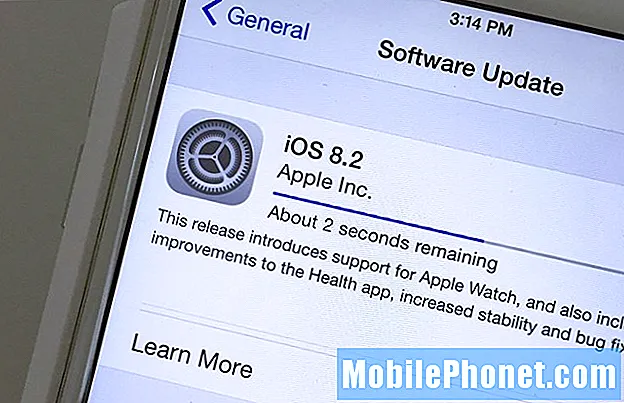المحتوى
المواعيد ، وتواريخ استحقاق المشروع ، والإجازات هذه ليست سوى عدد قليل من الأحداث الكثيرة التي تملأ التقويمات.
تم دمج دعم تقويم Google في الهواتف الذكية التي تعمل بنظام Android ، لكن هذا لا يترك جهاز iPhone معلقًا.
تعد مزامنة تقويم Google الخاص بك مع iPhone أفضل بكثير من استخدام Safari للنظر إلى المواعيد ، ويتضمن عددًا من الميزات الإضافية.
من خلال بضع خطوات سهلة ، يمكنك مزامنة تقويم Google مع تطبيق تقويم iPhone. وهذا يشمل جميع الأحداث والاجتماعات والتذكير والمواعيد المتكررة.
كيفية مزامنة تقويم جوجل ل iPhone
اضغط على الإعدادات.

انتقل لأسفل و حدد البريد وجهات الاتصال والتقويمات.

اضغط على حساب Google مع التقويم الذي يحتاج إلى مزامنته.

إذا لم تتم مزامنة Gmail مع جهازك ، فاضغط على إضافة حساب وأدخل اسم المستخدم وكلمة المرور الخاصة بك.
انتقل لأسفل وتحويل التقويم إلى ON.

بعد تشغيل التقويمات على ON ، ستبدأ Google بمزامنة التقويم مع iPhone.
للتحقق من مزامنة التقويماضغط على التقويم

بمجرد تحميل التقويماضغط على التقاويم في الزاوية العلوية اليسرى

إذا ظهر حساب gmail الذي تم تشغيله لمزامنة التقويمات في الإعدادات مع وجود علامة اختيار ، فقد تم الإعداد بشكل صحيح.

إذا كانت هناك تقاويم متعددة تحتاج إلى مزامنة iPhone ، فاستخدم هذه العملية نفسها لكل حساب. تقوم أجهزة iOS و Macs التي تستخدم iCloud بمشاركة التقاويم بالفعل افتراضيًا كما هو موضح في الشاشة الموضحة أعلاه.
شيء آخر تجدر الإشارة إليه هو أنه يمكن إنشاء حدث على iPhone أو تقويم Google أو برنامج آخر وستظل متزامنة. ليس من الضروري فقط إدخالها في تقويم Google للمزامنة عبر الأجهزة.
بشكل عام ، فإن مزامنة iPhone مع تقويم google مفيد للغاية إذا كان هناك الكثير من الأحداث التي تملأ التقويم الخاص بك.